Cách đặt tên Facebook 1 chữ đang được nhiều người dùng quan tâm vì tạo nên sự khác biệt so với các tài khoản thông thường. Bài viết này sẽ hướng dẫn bạn các phương pháp đơn giản và dễ thực hiện nhất để có được tên Facebook độc đáo.
Cách Đặt Tên Facebook 1 Chữ trên Điện Thoại
Do người dùng thường xuyên sử dụng điện thoại hơn máy tính, phần đầu tiên sẽ hướng dẫn cách đặt tên Facebook 1 chữ trên smartphone.
Trên Điện Thoại iPhone
Để đặt tên Facebook 1 chữ trên iPhone, bạn làm theo các bước sau:
Bước 1: Tải hai ứng dụng VPN trên App Store: OpenVPN Connect và OvpnSpider.
Bước 2: Đổi ngôn ngữ Facebook sang tiếng Indonesia: Cài đặt > Ngôn ngữ ứng dụng > Bahasa Indonesia.
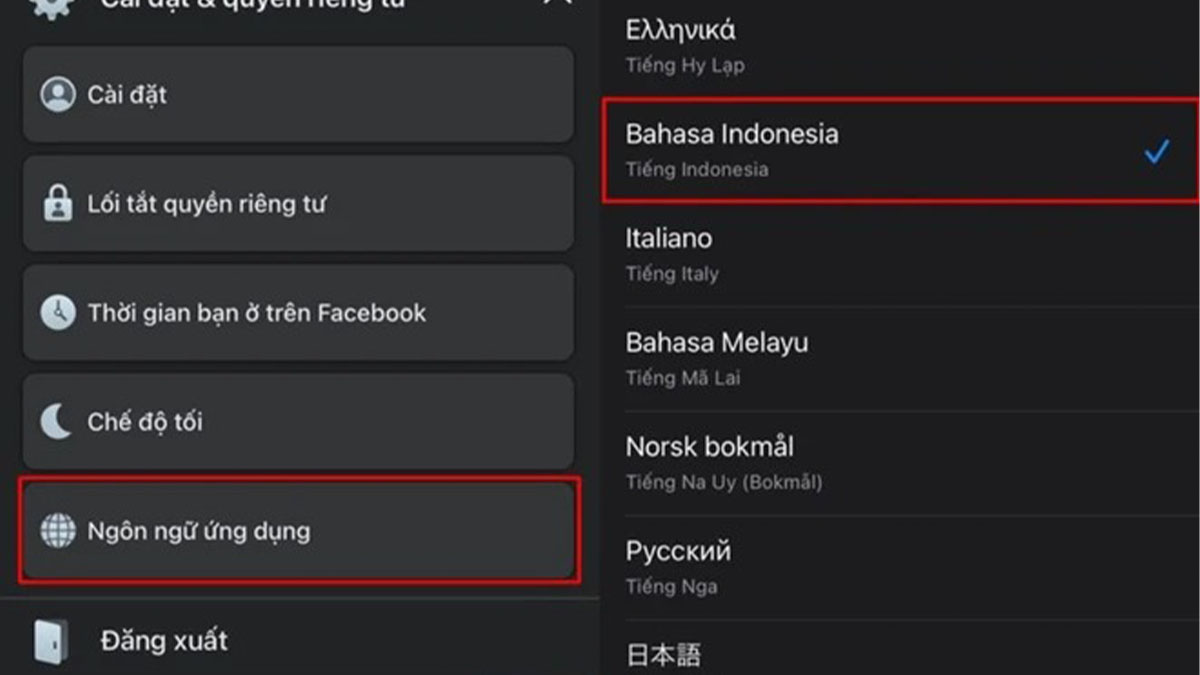 Cài đặt ngôn ngữ Facebook sang tiếng Indonesia trên iPhone
Cài đặt ngôn ngữ Facebook sang tiếng Indonesia trên iPhone
Bước 3: Mở ứng dụng OvpnSpider, nhấn dấu “+” > Chọn biểu tượng cờ Indonesia.
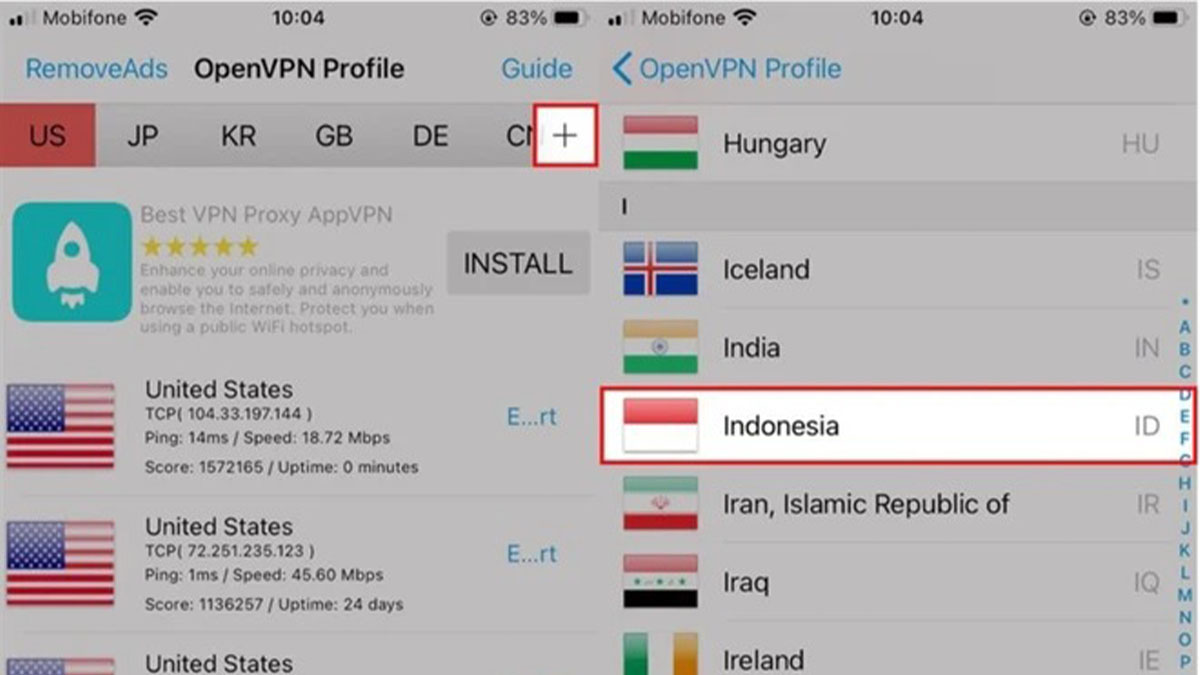 Chọn máy chủ Indonesia trong OvpnSpider
Chọn máy chủ Indonesia trong OvpnSpider
Bước 4: Nhấn Export > Chia sẻ sang ứng dụng OpenVPN.
Bước 5: Nhấn ADD để kết nối VPN.
Bước 6: Chọn Cho phép để cấp quyền cho VPN.
Bước 7: Mở ứng dụng Facebook.
Bước 8: Nhấn vào Nama > Nhập tên mong muốn vào Nama depan > Nhập lại mật khẩu Facebook.
Sau khi hoàn tất, bạn có thể chuyển lại ngôn ngữ tiếng Việt và tắt VPN.
Trên Điện Thoại Android
Các bước đặt tên Facebook 1 chữ trên Android tương tự như trên iPhone:
Bước 1: Tải ứng dụng OpenVPN và IndonesiaVPN từ CH Play.
Bước 2: Mở Indonesia VPN > Chọn “Tôi tin tưởng ứng dụng này” > Nhấn OK.
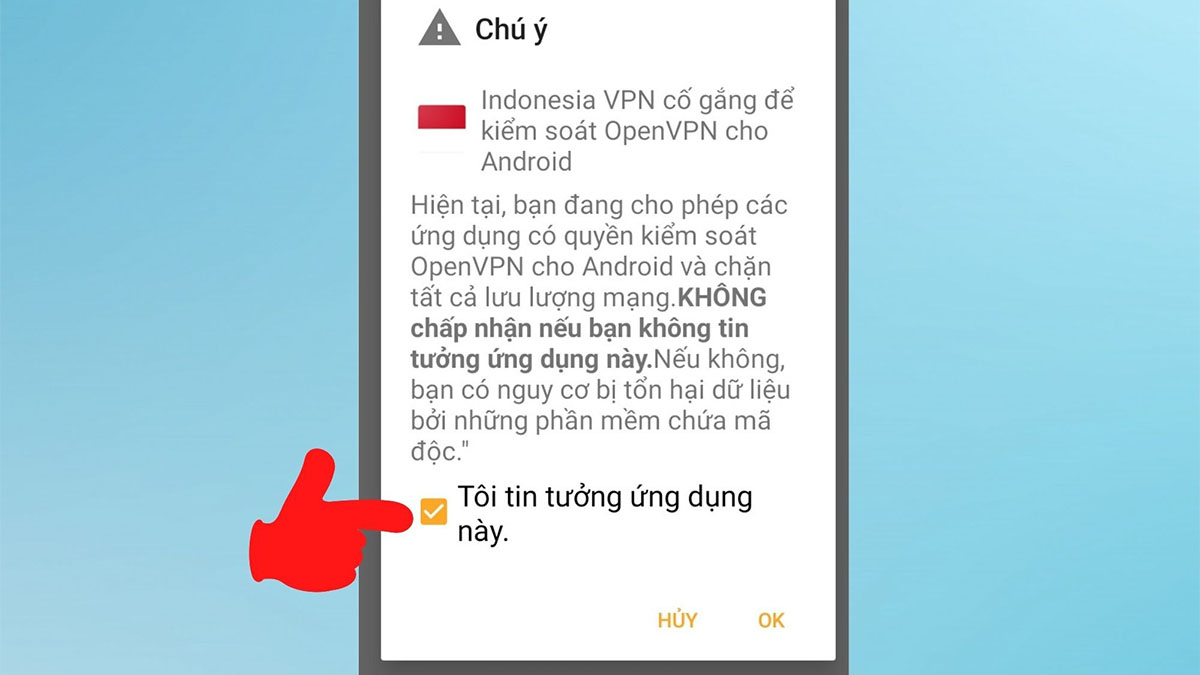 Kích hoạt Indonesia VPN trên Android
Kích hoạt Indonesia VPN trên Android
Bước 3: Nhấn Play (biểu tượng tam giác) > Nhấn OK hai lần.
Bước 4: Mở ứng dụng Facebook > Vào Menu > Cài đặt & quyền riêng tư.
Bước 5: Chọn Ngôn ngữ > Chuyển sang Bahasa Indonesia.
Bước 6: Quay lại Menu > Pengaturan & Privasi.
Bước 7: Chọn Pengaturan > Informasi Pribadi.
Bước 8: Nhấn Nama > Nhập tên 1 chữ vào Nama depan > Nhấn “Tinjau Perubahan” và nhập mật khẩu.
Cách Đặt Tên Facebook 1 Chữ trên Máy Tính
Có hai cách đặt tên Facebook 1 chữ trên máy tính:
Cách 1: Sử dụng Geoproxy
Bước 1: Tải và cài đặt tiện ích Geoproxy từ Chrome Web Store.
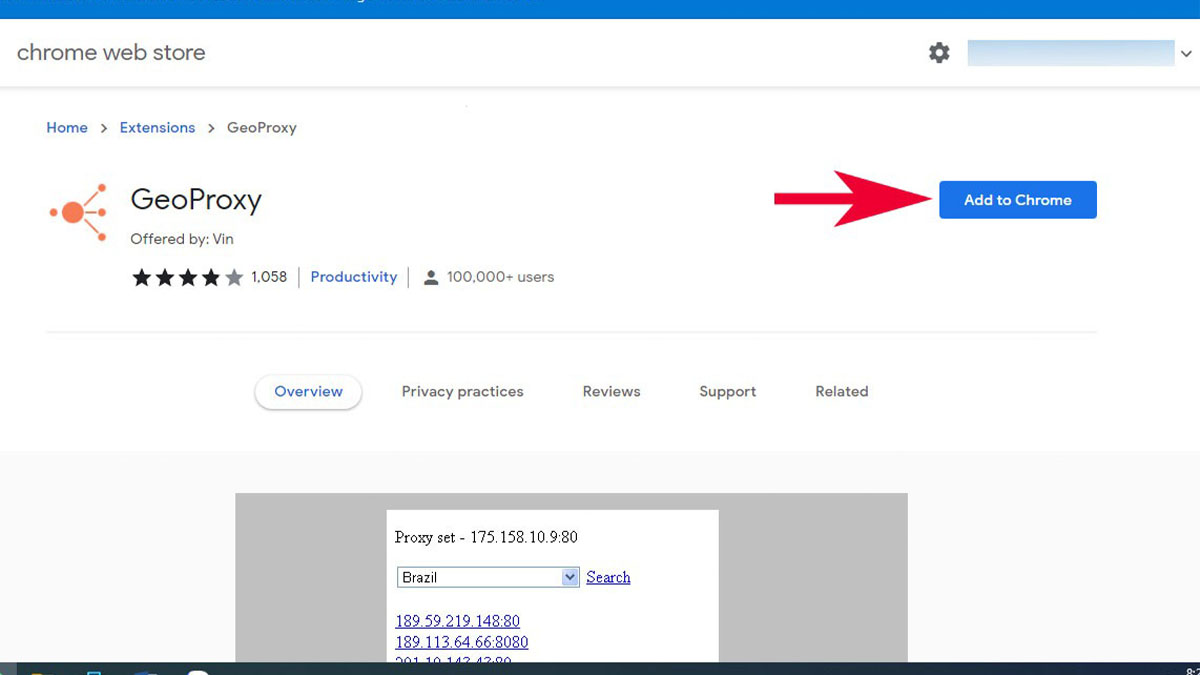 Cài đặt tiện ích Geoproxy trên Chrome
Cài đặt tiện ích Geoproxy trên Chrome
Bước 2: Nhấn Add extension để cài đặt.
Bước 3: Nhấn vào biểu tượng tiện ích > Select > Indonesia.
Bước 4: Chọn một địa chỉ Proxy ổn định.
Bước 5: Đăng nhập Facebook > Tài khoản > Cài đặt & quyền riêng tư.
Bước 6: Chọn Ngôn ngữ.
Bước 7: Chỉnh sửa > Bahasa Indonesia > Lưu thay đổi.
Bước 8: Chọn Umum.
Bước 9: Nhấn Edit để đổi tên.
Bước 10: Nhập tên 1 chữ > Tinjau Perubahan > Nhập mật khẩu.
Cách 2: Sử dụng Proxy Thủ Công
Bước 1: Đăng nhập Facebook > Cài đặt.
Bước 2: Ngôn ngữ > Bahasa Indonesia.
Bước 3: Lấy Proxy Port từ trang web cung cấp proxy.
Bước 4: Nhấn Windows + R > Gõ inetcpl.cpl > OK.
Bước 5: Connections > LAN settings.
Bước 6: Tick chọn Use a proxy server for your LAN > Dán Proxy Port vào Address và Port > OK.
Bước 7: Mở lại Facebook và đổi tên, để trống ô Belakang.
Những Lưu Ý Khi Đổi Tên Facebook 1 Chữ
Proxy Indonesia có thể gây mất kết nối, hãy thử nhiều địa chỉ khác nhau. Nếu bị đơ máy sau khi đổi tên, hãy chuyển sang Proxy khác. Sau khi đổi tên thành công, hãy chuyển lại ngôn ngữ tiếng Việt. Thao tác trên máy tính thường đơn giản và ổn định hơn trên điện thoại. Lưu ý rằng đặt tên Facebook một chữ có thể khiến việc tìm kiếm tài khoản khó khăn hơn.


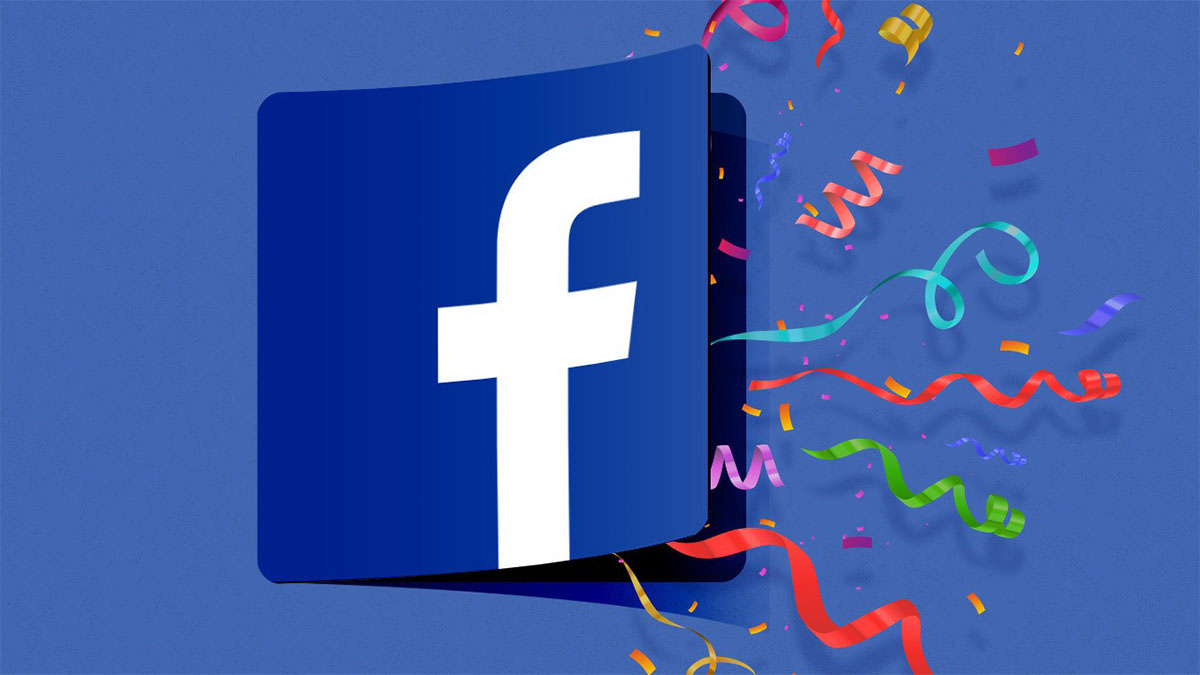

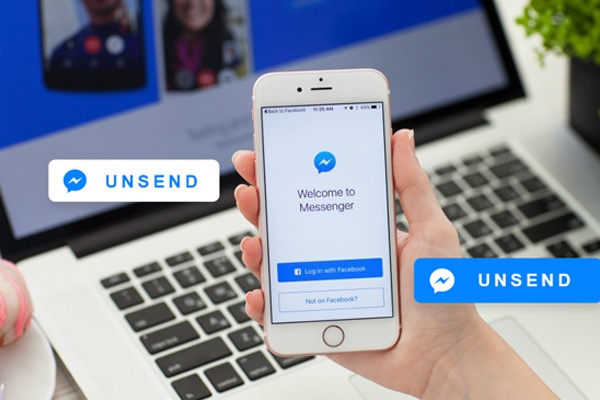










Discussion about this post